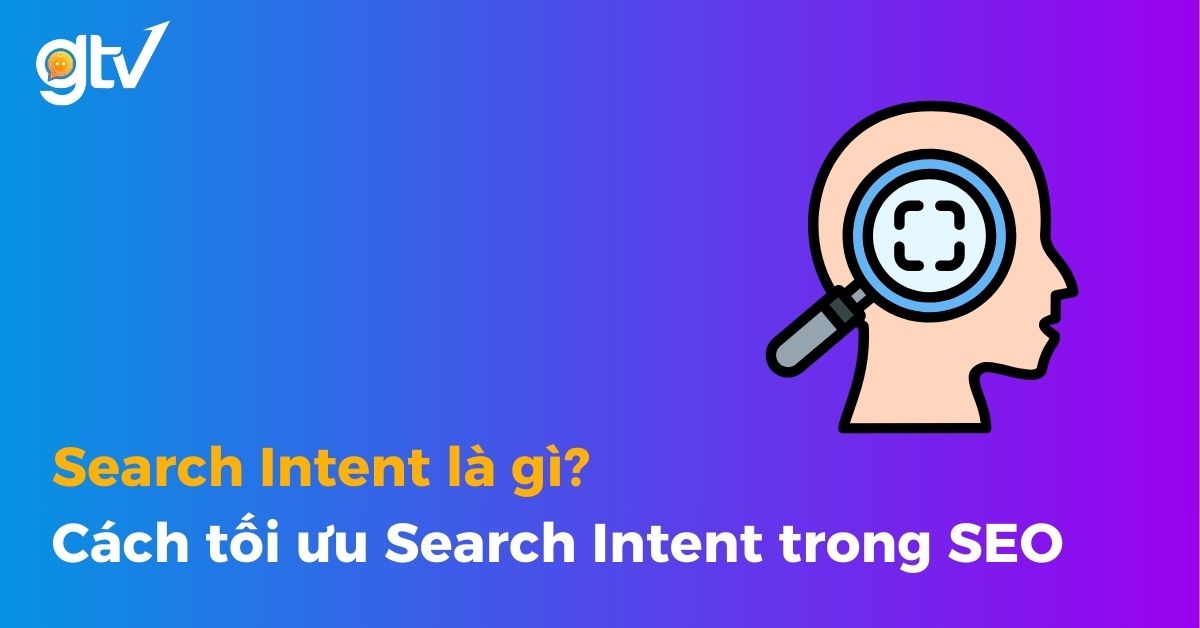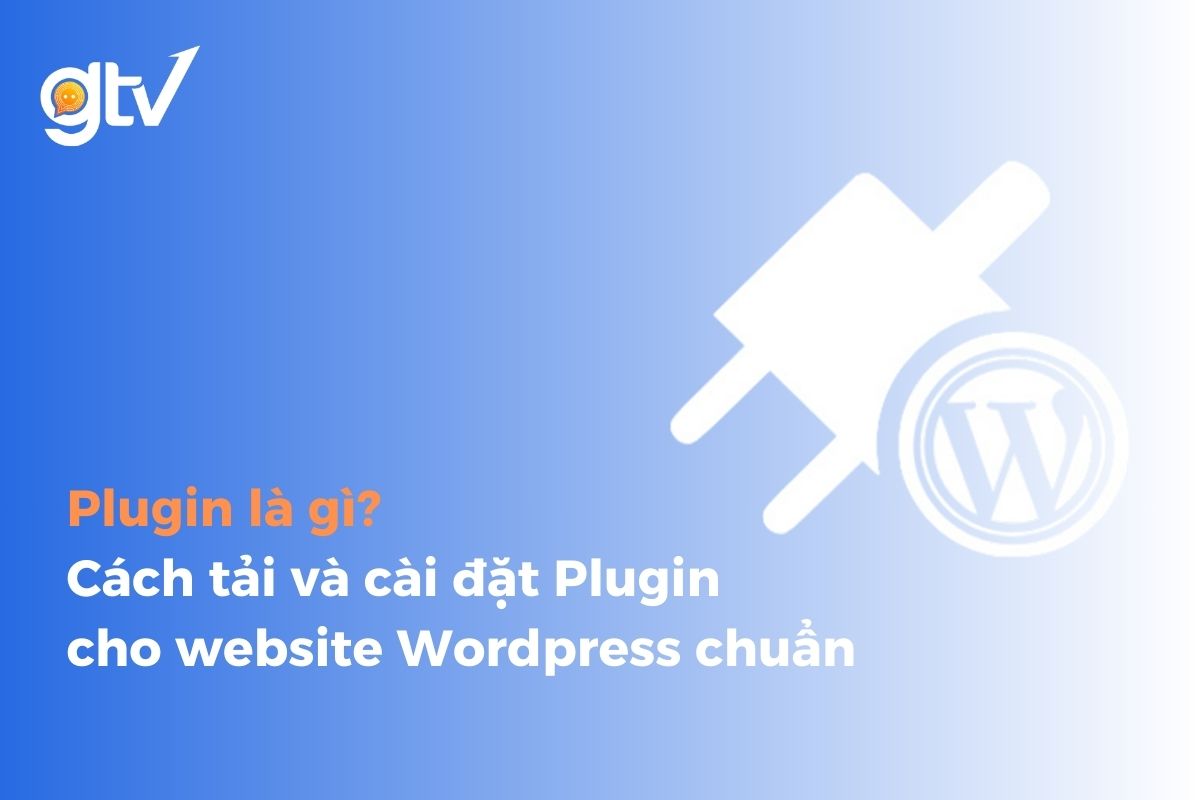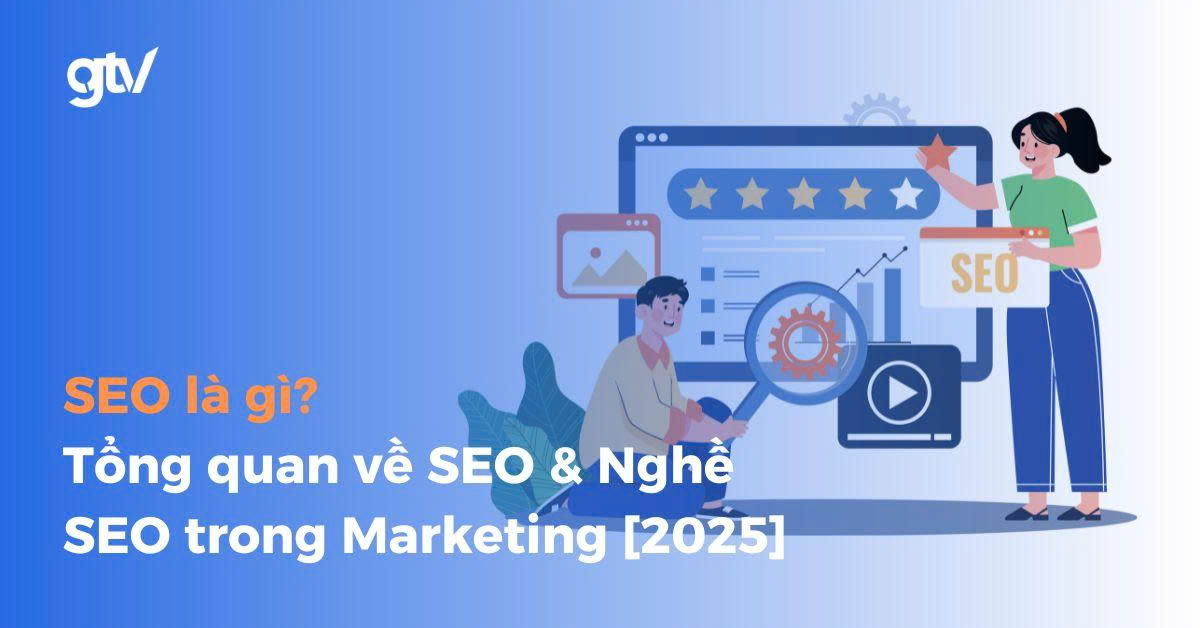SEO Google Map là một trong những vấn đề nhận được nhiều sự quan tâm nhất trong cộng đồng SEO hiện tại, bởi nó có thể giúp bạn tăng thêm lượng khách hàng tìm đến website cũng như xây dựng thương hiệu của mình.
Dưới đây là một bài viết tôi chia sẻ kiến thức về Case Study – Cách SEO Google Map thống trị của GTV SEO trong những tháng vừa qua. Đây là một Case Study Google Map thực tế của GTV SEO.
Đặc biệt, trong bài viết này, tôi sẽ hướng dẫn chi tiết:
- Bước 1: Cài đặt Google Map
- Bước 2: Tối ưu hóa hình ảnh và Geo Tag
- Bước 3: Đăng tải các thông tin lên mạng xã hội
- Bước 4: Đặt Title cho Google My Business
- Bước 5: Điều chỉnh danh mục
- Bước 6: SEO Google Map cho hàng loạt từ khóa
- Bước 7: Sử dụng Citation và Backlink về Map
Xem ngay nào!
Mà khoan đã! Nếu bạn quá lười đọc bài viết thì video “Hướng dẫn chi tiết cách SEO Google Maps Từ cơ bản đến nâng cao” này là dành cho bạn. Bấm để xem ngay bạn nhé!
SEO Google Map là gì?
SEO Google Map là cách tối ưu hóa khả năng hiển thị của doanh nghiệp trên Google Map giúp người dùng dễ dàng tìm kiếm được được địa chỉ đó. Từ khóa tối ưu sẽ do doanh nghiệp lựa chọn và người dùng khi tìm kiếm bất kỳ từ khóa nào nó sẽ hiển thị trên Google Map.
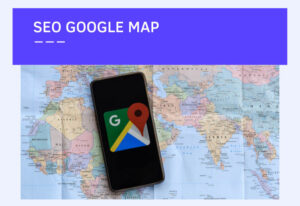
Gia tăng thứ hạng trên Google Map đồng nghĩa với việc mang khách hàng đến với bạn nhiều hơn. Vì gần như thời nay ai cũng sử dụng Google Maps.
6 Lợi ích của SEO Google Map
- SEO Google Map sẽ tăng khả năng nhận biết của khách hàng về doanh nghiệp. Đặc biệt, khi doanh nghiệp nằm trong top 3 hiển thị, mức độ uy tín của doanh nghiệp càng được nâng cao.
- SEO Google Map giúp khả năng hiển thị local lớn hơn đồng nghĩa với việc Traffic nhiều hơn. Nhiều khách hàng biết đến hơn và doanh số cao hơn.
- Nhờ nằm trong bảng xếp hạng Google Maps mà cơ hội tiếp cận với khách hàng tiềm năng của doanh nghiệp tăng lên. Số lượng khách hàng liên hệ với công ty thông qua email, điện thoại, các trang mạng xã hội nhiều hơn từ đó tăng tỷ lệ chuyển đổi.
- Tăng trải nghiệm khách hàng khi các thông tin về doanh nghiệp bao gồm: số điện thoại, địa chỉ, email, website, hình ảnh,… đều được hiển thị đầy đủ. Khách hàng sẽ có lòng tin hơn vào sản phẩm, dịch vụ mà doanh nghiệp cung cấp.
- SEO Google Map hiệu quả sẽ hỗ trợ việc SEO website được tốt hơn. Cụ thể là tăng độ phủ cho website, sản phẩm, dịch vụ của doanh nghiệp. Ngoài ra, nó cũng giúp Google phân loại, sắp xếp dữ liệu website tốt hơn, từ đó tăng thứ hạng cho website.
- Cải thiện mức độ liên quan cho website nhờ các liên kết và Content Marketing sử dụng trên Google Maps.

Local 3-Pack là gì?
Local 3-Pack (còn gọi là top 3 Google Maps) là danh sách ba doanh nghiệp bạn nhìn thấy đầu tiên trong kết quả tìm kiếm khi tìm kiếm các cụm từ sử dụng các từ khóa như “gần tôi” hoặc “gần [Vị trí].”
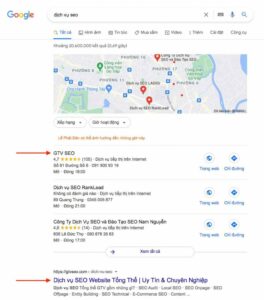
Như bạn thấy trên hình, với từ khóa tìm kiếm là “dịch vụ seo”, GTV đã chiếm giữ ở cả hai vị trí quan trọng. Với thứ hạng này, công ty đã gia tăng đáng kể lượng traffic, thu hút được nhiều khách hàng tiềm năng đến với website.
Khách hàng cũng thấy được mức độ uy tín, chuyên nghiệp của công ty, có lòng tin khi sử dụng các dịch vụ mà công ty cung cấp. Từ đó, giúp công ty tăng tỉ lệ chuyển đổi, tăng doanh số đáng kể. Đó chính là những kết quả thực tế mà GTV đã có được trong suốt thời gian qua khi giữ được thứ hạng này.
Bạn cũng đang muốn doanh nghiệp của mình nằm trong top 3 Google Maps nhưng lại hoang mang không biết bắt đầu thế nào? Đừng lo, vì trong phần tiếp theo tôi sẽ hướng dẫn bạn cách SEO lên Local 3-Pack ở nhiều từ khóa như hình trên.
Làm sao để Google đánh giá thứ hạng địa điểm
Google đánh giá thứ hạng địa điểm dựa vào mức độ liên quan, khoảng cách và nhận dạng tên hiển thị kết quả tìm kiếm tốt nhất.
Trường hợp 1:Nếu người dùng search từ khóa có chứa tên doanh nghiệp thì kết quả của Google map trả về sẽ hiển thị đầy đủ ở bên phải.
Trường hợp 2: Nếu người dùng search từ khóa không chứa tên doanh nghiệp thì kết quả của Google map sẽ đề xuất 3 kết quả được cho là phù hợp nhất với yêu cầu tìm kiếm của người dùng. Các thông tin hiển thị gồm có tên doanh nghiệp, xếp hạng đánh giá và địa chỉ đều được xếp hạng trên các tìm kiếm tự nhiên.
Google sẽ đánh giá xếp hạng 3 kết quả đó dựa trên những tiêu chí sau:
- Google ưu tiên xếp hạng những doanh nghiệp nào có vị trí thực tế gần với người tìm kiếm nhất
- Doanh nghiệp có nhiều đánh giá uy tín từ người dùng thì sẽ có vị trí cao trên SERPs
Xem thêm: Dịch vụ thiết kế Website chuẩn SEO và Dịch vụ SEO tại Hà Nội chuyên nghiệp, bền vững của GTV SEO.
Cách SEO Google Map 2023
Triển khai SEO Google Map không quá khó nhưng để đảm bảo tính đầy đủ, chỉn chu và chuẩn xác, bạn cần phải nắm rõ các công đoạn, quy trình thực hiện.
Hiểu được vấn đề này, dưới đây tôi sẽ trình bày chi tiết Cách SEO Google Map qua 7 bước dưới đây để bạn triển khai SEO Google Map dễ dàng và hiệu quả nhất.
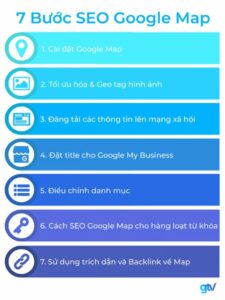
Bước 1: Cài đặt Google Map
Đầu tiên, bạn đăng nhập Email và tiến hành truy cập vào Google Maps. Sau đó, nhập địa chỉ doanh nghiệp, chọn chức năng “Thêm địa điểm bị thiếu”.
Phần này, bạn cần cung cấp thông tin chính xác như: Tên doanh nghiệp, danh mục hoạt động, địa chỉ, số điện thoại và giờ hoạt động của doanh nghiệp. Khi hoàn thành, bạn nhớ tiến hành xác minh doanh nghiệp với Google (Click vào “Xác nhận doanh nghiệp này” hoặc truy cập Google My Business) rồi bấm gửi.
Cuối cùng, xác nhận doanh nghiệp. Truy cập vào tab Google My Business, bạn sẽ được yêu cầu cung cấp các thông tin của doanh nghiệp bao gồm:
- Tên doanh nghiệp
- Quốc gia/Lãnh thổ
- Địa chỉ cụ thể (số nhà, tên đường, phường, quận), thành phố, bang,
- Mã ZIP
- Số điện thoại
- Đường link website
- Khung giờ hoạt động
- Danh mục kinh doanh
- Khu vực hoạt động/cung cấp dịch vụ
- Và thông tin giới thiệu (tóm tắt về công ty, sản phẩm hoặc dịch vụ mà bạn kinh doanh, những điểm mạnh khiến bạn khác biệt so với các đối thủ,…)
Khi hoàn tất việc đăng ký xác nhận, họ sẽ gửi đến bạn mã xác minh quyền sở hữu doanh nghiệp địa phương. Chính vì vậy, hãy chắc chắn bạn cung cấp chính xác thông tin doanh nghiệp trên Google My Business vì chúng sẽ hiển thị trên Google Maps.
Bước 2: Tối ưu hóa hình ảnh và Geo Tag
Chọn lọc ảnh để SEO Google Map
Ở đây, điều cần làm là bạn nên chuẩn bị 20-30 ảnh về công ty/sản phẩm/dịch vụ/thành viên công ty… Bạn lấy ảnh nào để dùng cũng được nhưng đừng lấy ảnh lung tung mà hãy lựa chọn những ảnh thật và ảnh đẹp.
Bởi vì những tấm ảnh này nếu như người dùng gõ tên thương hiệu công ty bạn. VD : “GTV SEO”, thì họ sẽ thấy được ảnh công ty bạn.
Tất nhiên là bạn cũng muốn khách hàng thấy được những tấm ảnh đẹp nhất của mình phải không nào? Miễn sao những tấm ảnh này là của bạn chứ không phải được Download từ trên mạng về.
Nếu như bạn lấy ảnh trên Internet thì khả năng lên Top Google Map sẽ bị giảm. Bởi vì Google biết rằng đây không phải là ảnh công ty bạn thật sự và khó có được sự tin tưởng từ Google.
Và một điều đặc biệt lưu ý là những tấm ảnh này nên là ảnh đuôi .jpg nhé, đừng lấy ảnh .png. Nếu bạn chỉ có ảnh .png mà không có ảnh .jpg thì cũng đừng lo! Mình sẽ hướng dẫn bạn cách chuyển đổi ở phần tiếp theo của bài viết này.
Đặt tên cho hình ảnh
Đây là lúc bạn sẽ tối ưu hóa hình ảnh bằng cách đặt tên cho nó. Đơn giản bởi vì, Googlebot không xem được hình ảnh mà chỉ đọc được chữ cái hay kí tự mà thôi.
Chính vì vậy, việc đặt tên cho các tấm ảnh sẽ khiến cho Google hiểu được tấm ảnh của công ty bạn nói về vấn đề gì. Bạn nên đặt tên cho các tấm ảnh này bằng những từ khóa LSI. Cụ thể, từ khóa LSI là từ hay cụm từ có liên quan đến chủ đề của từ khóa chính và nó thường được sử dụng chung với từ khóa chính.
Ví dụ: Với từ khóa chính là: du lịch thì các từ khóa LSI có thể là: món ăn đặc sản, địa điểm vui chơi, đặt vé máy bay, book tour, đặt homestay,…
Hay từ khóa chính là: công ty SEO thì các từ khóa LSI có thể là: công cụ SEO, dịch vụ SEO,SEO là gì…
Sau khi đã đặt tên hình ảnh bạn nên đặt thêm thông tin cho phần detail cho hình ảnh. Cách thực hiện đơn giản như sau:
Click chuột phải vào hình ảnh > chọn Properties > Chọn Detail > Thêm nội dung cho các mục như Title, Subject, Rating, Tags, Comments.
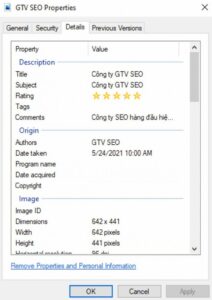
Hãy xem Video dưới đây để biết được cách đặt tên cho hình ảnh:
Kế đến chính là bước quan trọng nhất:
Gắn Geotag cho hình ảnh
Geotags – Geo (geography – đề cập nhiều đến kinh độ và vĩ độ). Bất kì một địa điểm nào trên trái đất đều được định vị trên bản đồ Google Maps bằng kinh độ và vĩ độ.
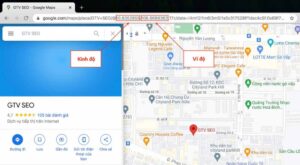
Bằng cách đưa vào hình ảnh đã được Geo-Tag vị trí địa lý của địa chỉ doanh nghiệp bạn. Sau đó đăng tải trên Internet thì website của bạn sẽ được đánh giá tốt hơn và chiếm được sự tin tưởng từ Google.
Bởi vì đơn giản là Google đi đâu lấy thông tin về bạn thì đều thấy chỉ một thông tin là vị trí địa lý đó. Do vậy google càng dễ dàng tin tưởng rằng chắc chắn rằng bạn đang ở đó.
Dẫn đến việc điểm (Point) liên quan đến doanh nghiệp địa phương cũng được gia tăng.
Gắn Geotag bằng công cụ GeoSetter:
Công cụ gắn geotag được dân SEO-ers sử dụng nhiều nhất hiện nay đó chính là GeoSetter. Công cụ giúp bạn gắn Geotag, các thông tin định vị (GPS), bản quyền cho hình ảnh rất dễ dàng, nhanh chóng. Hãy yên tâm vì phần mềm này hoàn toàn miễn phí bạn nhé! Dưới đây sẽ là những hướng dẫn chi tiết khi sử dụng công cụ GeoSetter:
Bước 1: Tải công GeoSetter về máy. Link tải: https://geosetter.de/en/download-en/
Bước 2: Tiến hành cài đặt công cụ, sau đó click đúp chuột để mở công cụ
Bước 3: Chọn hình ảnh cần gắn geotag: vào file > open folder > chọn hình ảnh

Bước 4: Tiến hành xử lý hình ảnh và gắn Geotag như sau:
- Gắn rating 5 sao cho hình
- Click chuột phải vào hình > chọn Edit Data > Điền vĩ độ vào ô Latitude, kinh độ vào ô Longitude theo đúng kinh độ, vĩ độ của doanh nghiệp > Điền tương tự tại ô Dest. Latitude và Dest. Longitude > Điền đầy đủ các thông tin về Country, State/Province, City, Sublocation theo đúng địa chỉ của bạn.
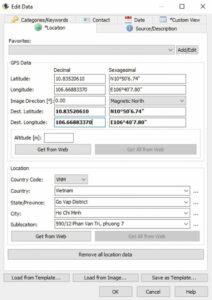
- Chọn Save as Template… > chọn All cho tất cả > chọn OK > Đặt tên hình tại ô name > chọn OK.
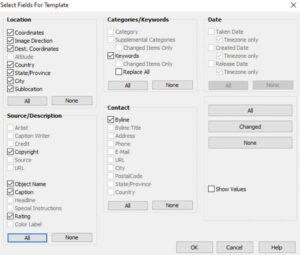
Đối với những hình ảnh có nội dung Geotag tương tự, bạn chỉ cần chuột phải chọn hình > Edit Data > Load as Template…
Bước 5: Nhấn tổ hợp phím Ctrl + S để lưu tất cả hình.
Tuy nhiên, công cụ này chỉ sử dụng được trên hệ điều hành Windows. Đối với những bạn sử dụng hệ điều hành MacOs, các bạn có thể tham khảo các dòng công cụ như: Adobe Lightroom, Adobe Photoshop,…
Lưu ý về hình ảnh khi thực hiện gắn Geotag:
Hình ảnh Up lên phải là loại JPGs hay TIFFs mà thôi. Nếu bạn sử dụng hình PNG, bạn phải chuyển đổi sang JPGs bằng cách truy cập vào website: https://png2jpg.com/vi/ và Up hình ảnh lên, chờ quá trình hoàn thiện rồi Download tất cả về máy.
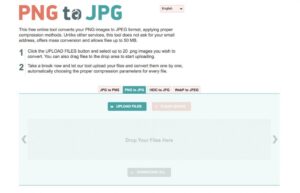
Sau đây là hình ảnh trước khi được GeoTag:
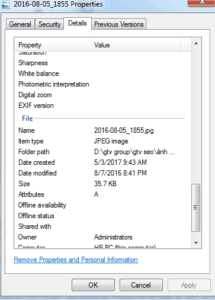
Và hình ảnh sau khi được Geotag:
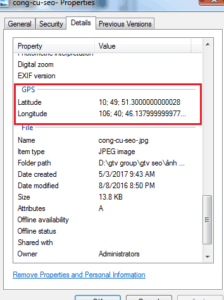
Bước 3: Đăng tải các thông tin lên mạng xã hội
Đây là phần đăng tải các hình ảnh và thông tin NAP (Name – Address – Phone) của bạn lên các trang mạng xã hội lớn. Lúc này, google sẽ đi “vòng quanh” Internet và tìm được bạn trên các trang mạng xã hội.
Khi tiến hành Geotags, Google sẽ nghĩ:
“Đây hẳn là một doanh nghiệp lớn nên nó mới xuất hiện ở trên cả 100 mạng xã hội như thế này. Và nhìn kìa, toàn bộ thông tin đều đồng nhất, đều là số điện thoại 0919-009-6319, tên GTV SEO và có địa chỉ, lĩnh vực SEO,… Hẳn đây là một thương hiệu khá lớn cung cấp dịch vụ SEO”.
Khi bạn tạo lập 100 trang mạng xã hội rồi. Bạn cần đặc biệt lưu ý, trong gần 100 cái này bạn chưa cần phải đăng tải hình ảnh Geotag (tôi sẽ nói cụ thể ở phía dưới là nên đăng ở đâu). Lúc này bạn cần chuẩn bị:
- Tên doanh nghiệp
- Số điện thoại
- Địa chỉ
- Email liên hệ
- Website: đây là URL bạn cần SEO lên Google Map. Như tôi, Dịch vụ SEO TPHCM ở website https://gtvseo.com/dich-vu-seo-ho-chi-minh/ tôi sẽ điền URL này vô phần website. Có những MXH không cho bạn thực hiện điều này mà chỉ cho bạn điền trang chủ. Điều này cũng không sao cả!
- Mô tả ngắn (dưới 140 chữ): giới thiệu về doanh nghiệp bạn.
- Mô tả dài (trên 200 chữ): giới thiệu về doanh nghiệp của bạn
Sự khác biệt giữa mô tả ngắn và mô tả dài đơn giản là có những MXH chỉ cho 140 chữ trở xuống. Trong khi các trang khác lại cho bạn nhiều kí tự hơn. Nếu có thể hãy ghi phần mô tả càng nhiều càng tốt. Google luôn đánh giá cao Content dài và dễ Index hơn
À, một điều cần lưu ý nữa, trong phần Content nội dung thì bạn cũng muốn chứa một số Keyword bạn cần SEO. Phần này tôi cũng đã từng làm Video cụ thể, bạn có thể tham khảo Video đó dưới đây:
Bây giờ, tới phần quan trọng nhất mà không phải ai cũng biết cách SEO Google Map. Đó là việc up những tấm hình Geotag lên các trang mạng xã hội.
SEO Google Map với hình ảnh Geotag thông qua các mạng xã hội
Như tôi nói ở trên, việc bạn có những thông tin N.A.P.
Trong trường hợp này là Address (cũng là phần quan trọng nhất, bởi vì Google sẽ hiện bản đồ của công ty bạn dựa trên vị trí đó), là rất quan trọng. Việc bạn liên tục lên kế hoạch củng cố cho Google biết được địa chỉ của mình ở vị trí A sẽ làm khả năng bạn lên top 3 Google Map rất nhiều.
Dưới đây là các trang mạng xã hội bạn cần đặc biệt lưu ý và tạo dựng khi làm. Để chắc chắn bạn thực hiện đúng và cũng như cho bạn xem GTV đã làm như thế nào, thì chính tôi cũng sẽ làm các video “cầm tay chỉ việc” ở ngay bên dưới.
(Tôi thành thực khuyên bạn nên xem thêm bộ Video này, vì bạn sẽ thấy nó HIỆU QUẢ đến như thế nào khi tôi thực hiện việc cách SEO Google Map thống trị chỉ trong 12 tiếng trực tiếp).
Google My business
Flickr
Imgur
Tinypic.com
500px
Photos.google.com
Behance.net
Trello + Google Drive
Tumblr + Live Journal
Sau khi bạn xem Video thì bạn đã hiểu những gì tôi đã làm với GTV rồi đấy. Thật tuyệt vời phải không nào. Tôi dám cá là bạn đã học được rất nhiều giá trị sau một loạt những thông tin ở trên.
Một vài lưu ý khi Seo Google Map thông qua Social Stack
Bạn sẽ cần lưu ý một số điểm khi tối ưu Google Stack để đạt hiệu quả tốt nhất:
1. Điền đầy đủ thông tin trên mỗi tài khoản mạng xã hội
Sau khi có danh sách mạng xã hội để tối ưu, bạn cần điền thông tin mô tả, địa chỉ email, số điện thoại, website. Các thông tin trên website và thông tin trên mạng xã hội nên đồng nhất với nhau để Google nhận diện bạn là một thực thể dễ dàng hơn. Những gì bạn cần update lên mạng xã hội?
- Hình ảnh logo (đã tối ưu SEO)
- Hình ảnh, nội dung bài viết liên quan
- Tên doanh nghiệp
- Số điện thoại
- Địa chỉ website
- Thông tin mô tả về doanh nghiệp
- Link về Google Map
Bạn có thể đăng tải thông tin về doanh nghiệp lên mạng xã hội tùy vào chủ đích của mình, nhưng lưu ý, bạn nên đăng tải vừa đủ để người dùng nhận ra đây là tài khoản của công ty bạn và không bị xóa tài khoản do nghi ngờ là spam. Tôi đã tạo khoảng 190 tài khoản mạng xã hội của GTV để thực hiện Tối ưu Social Stack. Có khoảng 500 mạng xã hội bạn có thể tạo tài khoản, nhưng tôi đã lựa chọn và lọc ra một số tài khoản được người dùng ưa chuộng tại Việt Nam và làm thành danh sách này. Bạn có thể nhận danh sách tại đây.
2. Đồng nhất URL thương hiệu trên toàn bộ tài khoản mạng xã hội
Khi tạo lập một trang mạng xã hội thì bạn sẽ có một URL mới. Tôi khuyên bạn nên đồng nhất tên các URL giống nhau, nếu khác thì chỉ khác một chút.
Ví dụ: URL các tài khoản mạng xã hội của GTV là:
- Facebook: https://www.facebook.com/gtvseo
- Youtube: https://www.youtube.com/c/Gtvseo
- Twitter: https://twitter.com/gtvseo
- Imgur: https://imgur.com/user/gtvseo2 ( tôi đặt gtvseo2 vì gtvseo và gtvseo trùng lặp với URL của người khác, nhưng cơ bản là bạn vẫn nên đặt gần giống nhất với tên thương hiệu của bạn nhé)
Dưới đây là cách tôi điền thông trên tài khoản Behance, bạn có thể tham khảo và làm theo nhé!
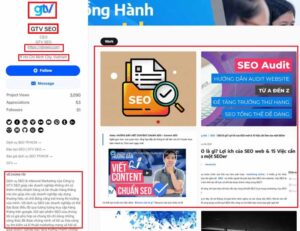
3. Liên kết tới các trang mạng xã hội khác
Khi bạn liên kết các tài khoản mạng xã hội khác thì tài khoản bạn sẽ không bị xóa, Google dễ dàng index hơn và bạn SEO cũng lên top nhanh hơn, tôi đã thử làm và có hiệu quả rõ ràng. 🙂
Bạn có thể thấy tôi liên kết facebook, twitter, linkedin, pinterest của GTV với tài khoản GTV SEO trên Behance như hình dưới đây:
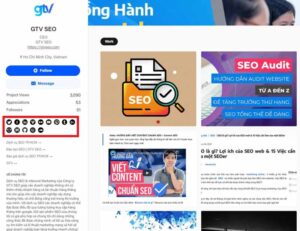
Khi bạn cài đặt phần thông tin, hãy cố gắng liên kết càng nhiều tài khoản trên các mạng xã hội bạn có càng tốt. Vì Googlebot không chỉ phân tích tài khoản Behance của bạn mà nó còn phân tích những liên kết mạng xã hội bạn có trong trang đó để đánh giá doanh nghiệp của bạn có uy tín hay không đấy.
Ngoài việc chèn HTML vào Icon, bạn cũng cần chèn các link HTML trần vào phần mô tả. Như tôi làm dưới đây:
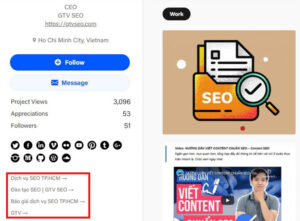
Hay trên kênh youtube Vincent Do của mình, mình cũng chèn link HTML như dưới đây:
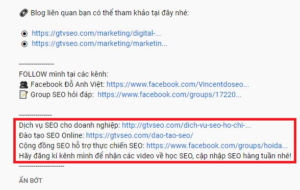
Bước 4: Đặt Title cho Google My Business
Google My Business (Google Doanh nghiệp hay Google Business) là nền tảng tiện ích do chính Google cung cấp và hướng dẫn sử dụng chi tiết. Google Business hiểu đơn giản gồm toàn bộ thông tin của doanh nghiệp hiển thị trên bảng kết quả tìm kiếm (SERPs) và Google Maps.
Ở bước này, tôi sẽ chỉ đặt tên của Google My Business của mình là GTV SEO mà thôi. Tên doanh nghiệp bạn là gì thì hãy đặt theo đúng như vậy.
Và quả thật là nếu đặt tên GTV SEO| Dịch vụ SEO TpHCM sẽ giúp vị trí của doanh nghiệp lên Top dễ dàng hơn.
Nhưng nếu làm như vậy, bạn rất dễ bị Google phạt và ngưng luôn tài khoản Google My Business. Vì vậy, nếu tôi là bạn tôi sẽ chỉ đặt là tên doanh nghiệp – GTV SEO mà thôi!
Và đó cũng chính xác là những gì tôi đặt.
Bước 5: Điều chỉnh danh mục
Tôi thấy có hơn 60% các bạn làm SEO Google Maps không tối ưu danh mục. Đa số còn lại thì làm chưa đúng. Với kinh nghiệm của tôi, đây là nơi có thể quyết định bạn có lên Top Google Map hay không?
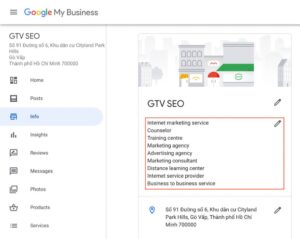
Điều này cũng quan trọng giống như khi bạn tối ưu thẻ Title (Tiêu đề) trong SEO Onpage vậy. Nếu bạn không đặt Title tốt thì khả năng cao bạn sẽ chả bao giờ lên trang đầu được. Còn nếu bạn đặt đúng thì nó sẽ giúp bạn cải thiện thứ hạng rất nhiều.
Danh mục ở đây sẽ giúp cho Google đánh giá và định hình được lĩnh vực của website bạn. Từ đó sẽ là nền tảng để các từ khóa trong lĩnh vực ấy có thể lên trang đầu và cũng là tiền đề cho việc bạn SEO hàng trăm, ngàn từ khóa SEO Map mà tôi sẽ nói ở bên dưới.
Tối ưu danh mục GMB
Điều đầu tiên bạn cần làm đó chính là xác định CHÍNH XÁC danh mục của website bạn. Giả sử bạn đang SEO bộ từ khóa “dịch vụ seo”. Lúc này bạn cần xem đối thủ đang đứng Top Google Map đang để danh mục nào nhiều nhất.
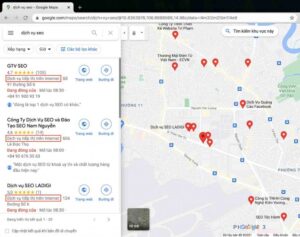
Ở trường hợp này bạn sẽ thấy danh mục “dịch vụ tiếp thị trên Internet” được sử dụng nhiều nhất. Kế đó là danh mục “dịch vụ quảng cáo”, lúc này bạn sẽ để danh mục được chọn nhiều nhất là danh mục chính trong Google My Business.
Bạn được cho phép điền 4 – 5 danh mục con. Hãy điền những danh mục mà bạn thấy đối thủ bạn chọn nhiều thứ 2, 3, 4,.. Ở đây tôi sẽ để là dịch vụ quảng cáo. Nếu như các danh mục còn lại bạn không thể thấy đối thủ tìm gì thì hãy chọn những danh mục bạn cho là liên quan nhất.
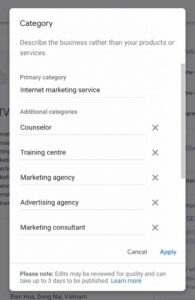
Nhớ là điền hết toàn bộ danh mục bạn có thể nhé. Đây là bước tối ưu cực kì quan trọng!
Bước 6: SEO Google Map cho hàng loạt từ khóa
Tới đây bạn gần như đã hiểu hết những gì tôi làm với GTV SEO, nhưng tôi cũng biết rằng bạn sẽ thắc mắc tại sao tôi lại lên Google Map cũng như website tôi lại lên hàng loạt từ khóa như: “công ty seo”, “công ty seo hcm”, “công ty seo hồ chí minh”, “dịch vụ seo”, “dich vu seo hồ chí minh”, “seo hcm”, “seo hồ chí minh”, “seo tphcm”,….
Rất nhiều từ khóa chỉ với 1 URL nhất định. Chính vì vậy mà Google Map của tôi cũng lên theo rất nhiều từ khóa. Có rất nhiều bạn nghĩ rằng 1 URL chỉ SEO được một số từ khóa nhất định hay Google Map cũng chỉ có thể SEO 1 vài từ khóa thì điều này hoàn toàn sai lầm.
Tôi sẽ cho bạn thấy cách GTV SEO dùng để SEO hàng ngàn từ khóa cũng như loạt từ khóa cho Google Map chỉ cần dùng 1 URL mà thôi!
Xem thêm video ở dưới đây nhé!
Lưu ý: Video chỉ nói về website nhưng Google Map cũng ảnh hưởng tương tự nhé!
Bảng giá SEO tổng thể GTV | Khởi sắc Doanh thu 2023 NGAY HÔM NAY!
Bước 7: Sử dụng Citation và Backlink về Map
Sử dụng Citation về Map
Có phải bạn đang thắc mắc Citation là gì, đúng không?
Citation đơn giản là một bản ghi về NAP như: Tên doanh nghiệp, địa chỉ và số điện thoại, URL website.
Google sẽ sử dụng Citation như một cách để xác thực vị trí doanh nghiệp, hay một cách khác bạn có thể xem Citation như một Backlink trong chiến lược SEO. Nguồn Citation càng có chất lượng thì website càng có nhiều sức mạnh để tăng thứ hạng trên Google Maps.
Chính vì vậy, tôi khuyên bạn nên viết chi tiết các Citation của mình.
Sử dụng Schema Markup để chèn N.A.P vào website
Cuối cùng, bạn sẽ muốn đưa N.A.P cho doanh nghiệp của mình trên website nhưng bạn muốn triển khai địa chỉ bằng Schema Markup. Schema Markup là một giao thức cấu trúc được Google, Yahoo và Bing thông qua với mục đích giúp dễ dàng xác định các tập dữ liệu nhất định trong các website.
Bạn có thể tìm hiểu thêm về kỹ thuật Schema Entity tại bài viết Bí mật Schema. Trong bài này, mình sẽ hướng dẫn cụ thể cho bạn làm Schema tên doanh nghiệp, địa chỉ doanh nghiệp,… giúp bạn dễ dàng triển khai được phương pháp SEO độc đáo này dù không phải là Coder.
Bằng cách đưa NAP vào Markup, bạn sẽ gửi một tín hiệu chất lượng cao hơn đến Google và các công cụ tìm kiếm khác về mức độ liên quan và thẩm quyền của vị trí doanh nghiệp.

Bonus: Video hướng dẫn cách SEO Google Map toàn tập (Update 2021)
Trong 2021 này, có nhiều thuật toán thay đổi, tuy nhiên nội dung cốt lõi vẫn được giữ nguyên, video tôi chia sẻ bao gồm 4 phần chính:
- Các thuật toán Google ảnh hưởng tới xếp hạng top 3 Google Maps;
- Quy trình từng bước tối ưu SEO Google Maps trong 2023;
- Các kỹ thuật nâng cao;
- Các câu hỏi thường gặp trong tối ưu Google Maps.
Ngoài ra video cũng chia sẻ cặn kẽ việc tạo lập & Xác minh Google Maps, các cách mà tôi thấy hiệu quả & nhanh nhất.
Về các kĩ thuật nâng cao thì sẽ bao gồm:
- Ứng dụng Local Guide;
- Ứng dụng tối ưu Google Street View;
- Tối ưu Schema nâng cao;
- …
Video cực kỳ chắc chắn đáng xem cho những bạn tìm hiểu tối ưu Google Maps và tối ưu Entity giúp ranking top tổng thể cho website của mình.
Do độ dài 90 phút, nên bạn có thể lưu lại video và xem dần nhé!
11 Cách để xếp hạng cao trên Google Maps
Được xếp hạng cao trên Google Maps, cụ thể nằm trong top 3 hiển thị sẽ là một lợi thế giúp doanh nghiệp thu hút được nhiều khách hàng, nâng cao sự uy tín của doanh nghiệp.
Tuy nhiên, để đạt được điều này lại không thật sự dễ dàng. Bạn cần biết được các yếu tố ảnh hưởng cũng như cách để thực thi hiệu quả. Và dưới đây, tôi sẽ mách bạn top 10 cách để doanh nghiệp đạt được thứ hạng cao trên Google Maps.
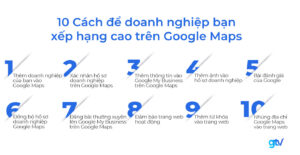
Vậy làm thế nào để doanh nghiệp của bạn hiển thị cao hơn trên Google Maps? Như cách bạn SEO cho trang web của mình thôi.
Nhưng trước tiên, bạn cần được liệt kê trên Google Maps và xác nhận địa điểm của mình, điều mà tôi sẽ đề cập tiếp theo.
1. Thêm doanh nghiệp của bạn vào Google Maps
Truy cập vào Google Map và nhấp vào nút màu xanh lam có nội dung “Quản lý ngay bây giờ” (đảm bảo bạn đã đăng nhập vào tài khoản Google của mình).
Nếu tên doanh nghiệp của bạn không xuất hiện, bạn sẽ thấy một tùy chọn trong menu thả xuống để “thêm địa điểm bị thiếu”.
Sau khi nhấp vào đó, bạn sẽ được nhắc cung cấp tên, danh mục và vị trí của mình.
Lưu ý ở đây là bất kỳ ai trên thế giới đều có thể thêm doanh nghiệp vào Google Maps. Vì vậy, ngay cả khi bản thân bạn chưa làm như vậy, tốt nhất vẫn nên kiểm tra và đảm bảo rằng địa điểm doanh nghiệp của bạn chưa tồn tại.
Và đừng lo lắng: Cho dù đó là ai, người thêm doanh nghiệp của bạn vào Google Maps sẽ không có quyền kiểm soát địa điểm đó. Chỉ ai xác nhận quyền sở hữu địa điểm bằng cách chứng minh quyền sở hữu doanh nghiệp mới có quyền kiểm soát đó.
2. Xác nhận hồ sơ doanh nghiệp trên Google Maps
Đặt tên cho địa điểm mới của bạn và bắt đầu thêm tất cả các thông tin kinh doanh quan trọng của bạn.
Tất cả những gì bạn cần cung cấp là tên, danh mục và vị trí; nhưng khi bạn xác nhận hồ sơ của mình, bạn có thể cung cấp thêm nhiều thông tin chi tiết về doanh nghiệp của mình và hồ sơ doanh nghiệp càng chứa nhiều thông tin thì hồ sơ đó sẽ được xếp hạng cao hơn trên Google Maps.
Điều quan trọng cần lưu ý là trước khi tạo hồ sơ GMB (Google My Business), bạn nên tự làm quen với các nguyên tắc của Google. Và xin đừng tạo spam, việc tạo hồ sơ giả mạo hoặc spam không chỉ mang lại trải nghiệm người dùng tồi tệ cho khách hàng tiềm năng của bạn mà còn khiến bạn có nguy cơ bị phạt và đình chỉ.
3. Thêm thông tin vào Google My Business trên Google Maps
OK! Bây giờ bạn đã liên kết hồ sơ doanh nghiệp trên GMB và Google Map, bạn đã sẵn sàng tối ưu hóa để có thứ hạng cao hơn trong kết quả tìm kiếm địa phương. Như tôi đã đề cập trước đó, hồ sơ doanh nghiệp của bạn cung cấp càng nhiều thông tin thì bạn càng có thứ hạng cao trong kết quả.
Để thêm thông tin vào hồ sơ của bạn, hãy đăng nhập vào tài khoản Google My Business. Tại đây, bạn sẽ thấy một bảng điều khiển với một số tab ở bên dưới.
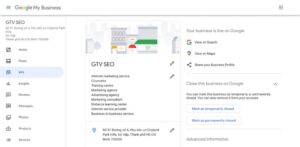
Chọn tab “Thông tin”, bao gồm tên, danh mục, địa chỉ, khu vực kinh doanh (nếu có), giờ, giờ đặc biệt, số điện thoại, trang web, sản phẩm, dịch vụ, thuộc tính và mô tả của bạn,…
Dưới đây là một số mẹo để tối ưu hóa các phần tài khoản Google My Business này để có thứ hạng cao hơn trên Google Maps:
Nhất quán với tên và địa chỉ
Thật lòng đấy, hãy nhất quán mọi thứ với nhau và đừng làm nó trở nên rối nùi (gã Google sẽ không thích điều đó đâu). Google Maps xếp hạng các doanh nghiệp mà nó có thể tin tưởng và một thước đo mức độ đáng tin cậy của bạn là tính nhất quán của thông tin về doanh nghiệp của bạn trên web.
Ví dụ: giả sử bạn có một doanh nghiệp có tên là “Phòng giao dịch Bắc Sài Gòn”. Đảm bảo tên doanh nghiệp của bạn trong trang tổng quan Google My Business là chính xác và không có một chút biến thể nào.
Ngoài ra, hãy đảm bảo rằng tên này giống hệt nhau trên tất cả các kênh trực tuyến khác của bạn như trang web, hồ sơ Facebook của bạn,… Tương tự đối với thông tin địa chỉ.
Sử dụng số điện thoại địa phương
Google không quan tâm đến các số điện thoại miễn phí vì những loại số này thường được sử dụng để gửi thư rác. Thay vào đó, bạn nên sử dụng những đầu số có mã vùng địa phương cố định. Điều này không những giúp bạn xếp hạng cao hơn trên Google Maps mà còn giúp những người tìm kiếm an tâm rằng doanh nghiệp của bạn đang nằm ở khu vực đó.
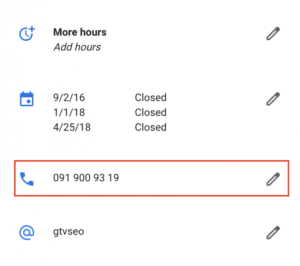
Luôn cập nhật giờ giấc của bạn
Hồ sơ doanh nghiệp trên Google Maps cho người dùng biết liệu doanh nghiệp đó có mở cửa, đóng cửa hay sắp mở hoặc đóng cửa hay không. (Và trong thời gian đại dịch, cho dù nó tạm thời đóng cửa, hãy biến nó thành một chiến thuật SEO quan trọng trong COVID-19 .)
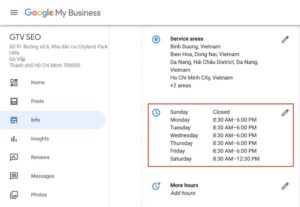
Giữ những giờ này cập nhật các tín hiệu cho Google rằng bạn đang hoạt động và do đó, đáng tin cậy và điều này sẽ giúp xếp hạng của bạn. Và điều đó cũng sẽ ngăn khách hàng đến cửa hàng của bạn vào khung giờ đóng cửa. Vì điều này đôi khi có thể gây ra đánh giá tiêu cực (ảnh hưởng đến xếp hạng của bạn trên Google Maps).
Viết mô tả doanh nghiệp
Mô tả trên hồ sơ doanh nghiệp trên Google Maps của bạn phải cung cấp bức tranh toàn cảnh về doanh nghiệp để giúp định hướng khách truy cập.
Nên viết với giọng điệu phù hợp với thương hiệu của bạn, để giúp thiết lập một kết nối tốt hơn. Hãy đảm bảo các từ khóa xuất hiện trong đoạn mô tả, vì điều này sẽ giúp hồ sơ doanh nghiệp trên Google Maps được xếp hạng không chỉ cho các tìm kiếm có chứa tên thương hiệu mà còn cho các tìm kiếm về sản phẩm và dịch vụ.
Phân loại đúng doanh nghiệp
Về mặt xếp hạng, loại hình doanh nghiệp của bạn khi xuất hiện trên Google Maps là rất quan trọng. Đối với danh mục chính của bạn, hãy chọn danh mục thể hiện tốt nhất sản phẩm cốt lõi của doanh nghiệp. Nếu áp dụng bất kỳ danh mục nào khác, hãy chọn chúng làm danh mục phụ.
Hãy nhớ rằng bạn không thể thêm danh mục tùy chỉnh, nhưng nếu bạn bắt đầu nhập sản phẩm chính của mình vào, bạn sẽ thấy menu thả xuống gồm các danh mục có thể có để lựa chọn.
4. Thêm ảnh vào hồ sơ
Google sẽ rất ưu ái khi bạn tải ảnh lên hồ sơ của mình. Vì điều đó báo hiệu rằng bạn là một doanh nghiệp đang hoạt động xứng đáng được xếp hạng cao hơn trong kết quả.
Thứ hai, vì công nghệ nhận dạng ảnh của Google đang phát triển và Google đang bắt đầu hiển thị hình ảnh trong kết quả tìm kiếm địa phương.
Và thứ ba, bởi vì quy tắc chung của SEO là Google yêu thích những gì người dùng yêu thích và người dùng yêu thích ảnh. Ngoài ra, nếu bạn không thêm ảnh vào hồ sơ của mình, nó sẽ hiển thị hình ảnh bản đồ chung như thế này:
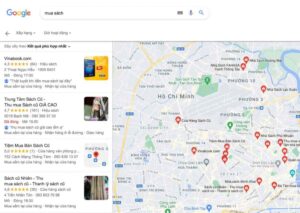
Vì vậy, để cải thiện thứ hạng trên Google Maps của bạn, hãy tải lên hồ sơ doanh nghiệp của bạn và nên nhớ là những bức ảnh chất lượng cao và hấp dẫn nhé!
Bạn có thể thực hiện việc này bằng cách chuyển đến tab “Ảnh” trên bảng điều khiển Google My Business và nhấp vào vòng-tròn-màu-xanh-lam-có-dấu-cộng-màu-trắng. Từ đó, bạn có thể kéo và thả nhiều ảnh hoặc video cùng một lúc.
Tốt nhất, bạn nên cố gắng thêm ít nhất một ảnh mới mỗi ngày.
5. Bài đánh giá của Google
Ngoài hình ảnh có một điều mà Google cũng rất thích, đó là những đánh giá. Không ngạc nhiên lắm vì Google thích những gì mà khách hàng mình thích.
Tuy nhiên để nhận những bài đánh giá này, bạn cần phải chủ động yêu cầu khách hàng và sẵn sàng trả lời những đánh giá đó một cách nhanh chóng. Thêm vào đó, câu trả lời của bạn sẽ cho những khách hàng tiềm năng biết họ được chăm sóc và đang lựa chọn đúng nơi.
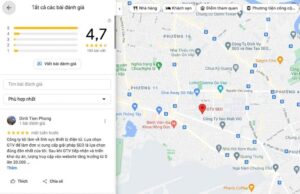
Có thể sẽ có đánh giá không tốt, đừng lo! Hãy bình tĩnh và giải quyết điều đó với một trả lời tinh tế và xin phép giúp đỡ họ.
6. Đồng bộ Google Maps
Như tôi đã nói ở trên, Google sẽ không tin tưởng các doanh nghiệp có nhiều số điện thoại hoặc địa điểm được liệt kê cho một doanh nghiệp thực tế. Vì vậy, hãy loại bỏ các hồ sơ trùng lặp để đảm bảo hồ sơ thực của bạn được xếp hạng tốt hơn.
7. Đăng bài thường xuyên lên Google My Business trên Google Maps
Giống như Facebook hay các trang mạng xã hội khác, bạn có thể xuất bản các bài đăng xuất hiện ngay trên hồ sơ doanh nghiệp trên Google Maps của mình. Thường xuyên đăng bài như thế này sẽ gửi tín hiệu cho Google rằng bạn chủ động quản lý hồ sơ của mình và sẽ được vào “diện ưu tiên” khi xếp hạng.
Ngoài ra, khi người dùng ở trên các công cụ tìm kiếm, họ có ý định cao, vì vậy thông qua các bài đăng trên Google, bạn có cơ hội gia tăng lượt tiếp cận đến những đối tượng sẵn sàng tương tác.
8. Đảm bảo trang web hoạt động tốt
Hãy đảm bảo trang web của bạn đang hoạt động nhất quán trên mọi thiết bị hay kích thước màn hình. Điều này là do hồ sơ doanh nghiệp trên Google Maps chứa liên kết đến trang web của bạn và gần 60% tìm kiếm trên Google diễn ra trên thiết bị di động. Vì vậy, nếu hồ sơ của bạn đưa người tìm kiếm đến một trang web yêu cầu thu nhỏ và thu nhỏ, có liên kết bị hỏng hoặc tải chậm, xếp hạng Google Maps của bạn sẽ bị ảnh hưởng.
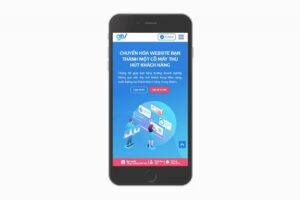
9. Thêm từ khóa vào trang web
Tất nhiên, điều này sẽ giúp trang web của bạn xếp hạng cao hơn trong Google Tìm kiếm, nhưng cũng có thể ảnh hưởng đến xếp hạng hồ sơ doanh nghiệp trên Google Maps của bạn.
Vì vậy, hãy đảm bảo kết hợp các từ khóa dựa trên vị trí vào các trang chính của trang web của bạn, chẳng hạn như trang chủ, trang giới thiệu, trang liên hệ, trang sản phẩm và dịch vụ… Và thậm chí cả các bài đăng trên blog, không chỉ với tiêu đề của các trang mà còn đối với các tiêu đề, nội dung, thẻ hình ảnh, chú thích và URL.
Việc nhấn mạnh với Google thông qua trang web của bạn rằng bạn nổi bật trong khu vực của mình có thể giúp Google tự tin hơn trong việc xếp hạng hồ sơ doanh nghiệp của bạn trên Google Maps cho khu vực đó.
10. Nhúng địa chỉ Google Maps vào trang web
Còn một cách khác để xếp hạng cao hơn trên Google Maps là nhúng bản đồ Google vào trang web của bạn, điều mà hầu hết các doanh nghiệp thực hiện trên trang liên hệ.
Nhúng bản đồ Google chỉ là một cách khác để cho Google biết rằng doanh nghiệp của bạn nằm ở vị trí mà hồ sơ của bạn cho biết. Hãy sử dụng cùng một địa chỉ mà bạn đề cập trong hồ sơ doanh nghiệp trên Google Maps của mình.
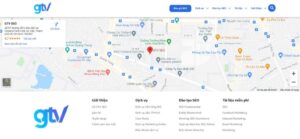
Để nhúng Bản đồ Google vào trang web của bạn, hãy tìm kiếm tên doanh nghiệp của bạn trong Google Maps. Nhấp vào “Chia sẻ” trong hồ sơ doanh nghiệp và chọn tab “Nhúng bản đồ”, sao chép và dán liên kết trên trang liên hệ của doanh nghiệp bạn.
Chưa hết, ngoài 10 cách trên ra tôi còn đem đến món quà tuyệt vời khác cho bạn, đó chính là…

11. Xây dựng trích dẫn cho thị trường ngách
Trích dẫn cho thị trường ngách hiểu một cách đơn giản chính là một bản lưu trữ các thông tin NAP như là:
- Tên doanh nghiệp (Name)
- Địa chỉ (Address)
- Số điện thoại (Phone)
Ngoài 3 điều trên thì đôi khi còn có thêm cả địa chỉ URL của trang web nữa. Google sẽ dựa vào các trích dẫn trên để xác minh địa chỉ doanh nghiệp của bạn. Nếu như các trích dẫn của bạn càng uy tín và có liên quan đến doanh nghiệp, thì bạn rất dễ dàng để có được thứ hạng cao trên Google Maps.
Khi xây dựng các trích dẫn bạn cần lưu ý hãy làm thật chi tiết và rõ ràng. Bên cạnh đó, bạn hãy thử tìm kiếm một số trang web ở khu vực bạn đang hoạt động hoặc dành riêng cho một lĩnh vực kinh doanh cụ thể.
Mình sẽ lấy ví dụ về Công ty của mình chẳng hạn, Công ty mình đang làm dịch vụ SEO ở thị trường Thành phố Hồ Chí Minh, do đó mình sẽ đăng tải thông tin NAP của công ty GTV SEO lên các nguồn thuộc khu vực Thành phố Hồ Chí Minh hoặc các nguồn dành riêng cho lĩnh vực hoạt động SEO để gia tăng mức độ liên quan, qua đó sẽ giúp cải thiện mức độ uy tín tổng thể về địa điểm.
Tối ưu Google Map nâng cao
1. Local Guide
Local Guide có nghĩa là review của ai đó về doanh nghiệp của bạn trên Google Map. Local Guide là những tài khoản mà Google đã xác minh là có thật. Bạn review càng nhiều thì Google sẽ cho bạn lên cấp càng cao. Khi tài khoản của bạn lên tới cấp 6-10 thì được cho là có uy tín và những review từ Local Guide này dành cho doanh nghiệp cũng giá trị hơn. Dưới đây là hình minh họa về local guide:
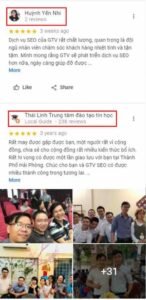
GTV đã được 105 Local Guide đánh giá và đạt 5 sao trên Google Map:
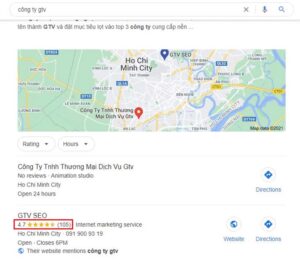
Trên thực tế, bạn chỉ cần những review chất lượng thì sẽ tốt hơn cho thứ hạng của bạn chứ không cần phải có nhiều review mới rank top. Như bạn thấy ở hình dưới đây:
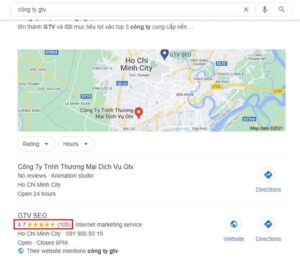
Công ty cổ phần đá hoa cương Châu Âu có tới 16 review nhưng chỉ đạt 4 sao, trong khi công ty đá hoa cương Quốc Trọng chỉ có 3 review lại đạt 5 sao. Như vậy, không phải số lượng review quyết định thứ hạng trên Google Map mà là chất lượng review.
Vậy chất lượng được xác định như thế nào? Tôi sẽ giải thích một chút nhé. Google sẽ đánh giá một review chất lượng, khi nó đến từ một Local Guide có cấp độ cao và nội dung của review đạt chuẩn về số lượng chữ và hình ảnh.
Tôi sẽ hướng dẫn để bạn có được review chất lượng nhé:
- Thứ 1, nội dung nên viết khoảng 100-150 chữ, có từ khóa SEO, giúp Map nhận diện được từ khóa, từ đó Map của bạn tăng tính liên quan và chứng thực cho đối tượng bạn muốn SEO lên top
- Thứ 2: Review có chứa hình ảnh chất lượng, unique, có thể hình bạn tự chụp hoặc hình bạn lấy trên mạng, hình cảnh đi kèm caption, số lượng 2-3 tấm là đủ.
Tôi đã phân tích phần SEO Google map Local Guide rồi, bây giờ cùng tôi đến phần Question & Answer.
2. Question & Answer
Question & Answer là phần giải đáp thắc mắc cho khách hàng. Đây là một trong những phần bạn có thể tận dụng để tối ưu SEO. Tôi lấy ví dụ phần Q&A của The Coffee House như hình dưới đây:
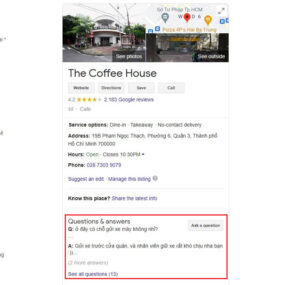
Bạn không thể dùng tài khoản Google my business để tối ưu SEO nhưng bạn có thể dùng tài khoản Google My Business để đặt câu hỏi và trả lời tại đây, bởi thế, hãy tận dụng nó để tối ưu SEO. Các câu hỏi và trả lời của bạn nên chứa các từ khóa SEO như ví dụ dưới đây.
Ví dụ một nhân viên trong đội ngũ GTV SEO từ khóa “quán cà phê quận 3” thì bạn ấy có thể chèn “quán cà phê” vào câu hỏi của mình như sau: “quán cà phê của bạn có mở cửa vào lễ 30/4 không?”. Và khi trả lời cũng chèn “quán cà phê” vậy: “Quán cà phê của mình vẫn mở cửa vào dịp lễ 30/4 nhé”.
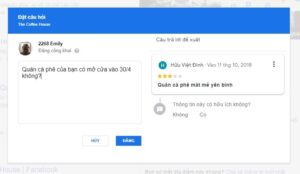
3. Tối ưu Google Street View & 360 độ
Cách này giúp SEO ảnh hưởng Map mạnh mẽ, lên Top rất nhanh vì nó tối ưu về mặt Entity. Ở Google Street Review, bạn có thể chụp ảnh 360 độ. Bạn upload hình ảnh 360 độ sẽ được Google đánh giá cao hơn nhiều so với hình ảnh thông thường.
Đầu tiên bạn tải app Google Street View. Sau đó, bạn tới địa điểm bạn cần review và dùng app này để chụp hình 360 độ. Bởi vì bạn đang ở ngay tại địa điểm đó để chụp hình nên Google rất tin tưởng vào uy tín và sự đánh giá của bạn. Cuối cùng upload ảnh lên Google. Một tấm ảnh chất lượng có giá trị hơn nhiều review khác đấy.
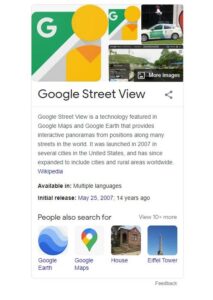
4. Tối ưu Direction
Khi bạn search trên Google Map và bấm vào Direction. Đây là các SEO khác, giúp bạn vượt ra khỏi thuật toán Google Proximity. Bởi vì khi bạn SEO quá nhiều về: tính xác thực, độ gần, tính liên quan, độ uy tín thì Google không đánh giá cao review của bạn.
Hãy tìm cách làm khác đi, hiệu quả hơn. Sử dụng Direction là một tip SEO nâng cao đáng để học hỏi. Nếu bạn muốn SEO Direction cho doanh nghiệp của bạn, bạn chỉ cần nhờ bạn bè làm theo hướng dẫn của tôi như sau.
Bạn chọn từ bạn cần SEO, ở đây tôi chọn “GTV SEO”. Bạn nhờ nhân viên của bạn về nhà riêng, Search tên GTV SEO, vào Direction, Đợi 5-10 giây. Nếu tài khoản đó là Local Guide thuộc công ty bạn, level cấp 7-10 thì hành động của họ càng có giá trị hơn nữa, nó giúp cho Google Map đánh giá cao và tin tưởng doanh nghiệp của bạn. Hãy xem một nhân viên của GTV dùng cách này để tối ưu từ khóa “GTV SEO”:
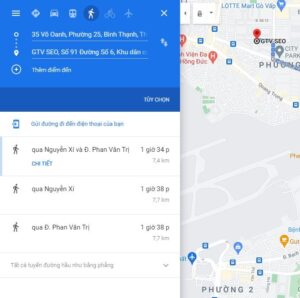
Khi bạn muốn SEO cho bất kỳ thực thể nào: doanh nghiệp, quán cà phê, website,… Bạn cũng nên làm theo cách này. Ví dụ: Khi bạn đang ở Bình Thạnh mà bạn chọn quán cà phê ở quận 7 đi, thì Google sẽ hiểu là dù bạn ở xa nhưng bạn vẫn lựa chọn quán cà phê quận 7, chứng tỏ quán cà phê đó rất thu hút và chất lượng, từ đó đánh giá cao quán cà phê quận 7 trên Google Map. Nếu như tín hiệu càng nhiều, thì sẽ càng tốt cho SEO. Dưới đây là hình minh họa:
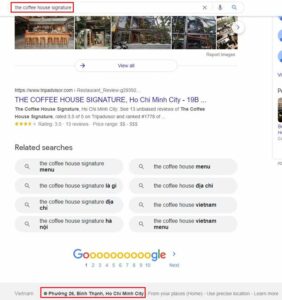
5. Tối ưu Schema Entity
Có nghĩa là: Internet-Google-Website, chúng liên kết với nhau bằng kết nối với nhau qua Internal Link. Schema gắn vào Internal giúp cho google hiểu bạn hơn, dễ dàng đánh giá cao website của bạn nếu bạn tối ưu Schema đúng cách. Tôi đã từng là người tiên phong trong việc tối ưu SEO bằng Schema và chia sẻ trong video dưới đây, bạn có thể tham khảo để hiểu thêm Schema là gì, cách làm Schema chi tiết như thế nào nhé.
Như tôi đã nói ở phần Social Stack, Internal link thì bạn nên chèn vào phần miêu tả để nó trỏ về website của bạn. Nếu bạn gắn Schema vào link này nữa thì càng tốt vì Google sẽ nhận diện bạn qua cả link và schema, từ đó nó cho bạn lên top nhanh và dễ dàng hơn. Schema bạn gắn vào trang chủ hay trang giới thiệu đều được.
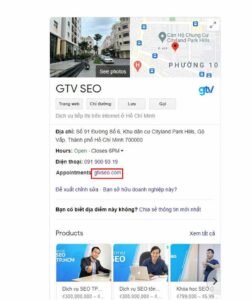
Bạn có thể tham khảo hướng dẫn chi tiết cách làm Schema tại bài viết này: https://gtvseo.com/schema-la-gi/
Vậy làm thế nào để triển khai Schema vào Link?
Tôi sẽ giải đáp cho bạn ngay đây!
Đầu tiên, bạn lên Google, search công cụ Scheme Testing Tool, điền địa chỉ website của bạn vào, tôi sẽ điền https://gtvseo.com/, màn hình sẽ hiện ra như thế này, bạn ấn “chạy thử nghiệm” để kiểm tra dữ liệu có cấu trúc của mình:
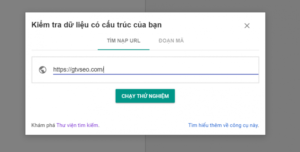
Màn hình sẽ cho ra kết quả như thế này:
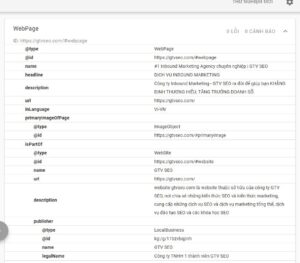
Một số phần bạn cần lưu ý khi khai báo Schema trên Google Testing Tool:
SameAs
Đây là phần để bạn chèn các đường link mạng xã hội, bạn không cần phải chèn tất cả nhưng bạn nên bỏ càng nhiều càng tốt. Như tôi chèn các link mạng xã hội quan trọng của GTV trong phần SameAs, cách này thúc đẩy traffic của GTV khá tốt:
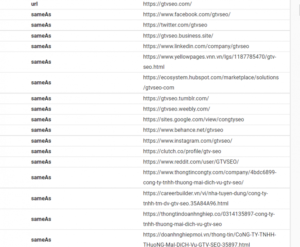
Hasmap
Google lưu trữ trong hệ thống về Database Google Map dưới dạng mã ID. Bạn tìm mã ID của website bạn và để vào phần Hasmap sẽ giúp bạn tối ưu SEO, tăng trưởng thứ hạng hiệu quả.
Ở phần này, bạn cần gắn thêm link Google CID và Hasmap.
Cách làm như sau: Bạn nhập từ khóa “Google CID Map”, sau đó trên Google bạn vào website AgencyAnalytics làm theo hướng dẫn tại trang này để lấy mã Googe CID của website bạn.
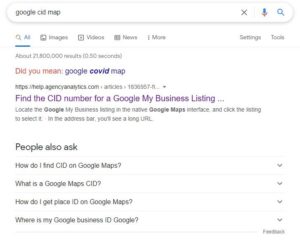
Cuối cùng, bạn chèn vào Hasmap như hình dưới đây:
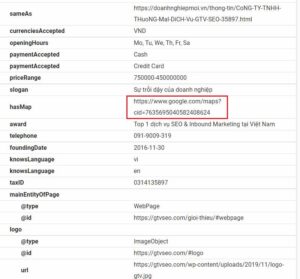
Như bạn thấy, khi tôi nhập CID Google của GTV lên Google Map, nó xuất hiện tên công ty GTV SEO, chứng tỏ Google đã nhận diện GTV SEO là một thực thể, và việc tôi cần làm là tối ưu SEO để Google ngày càng tin tưởng website của tôi hơn thôi.
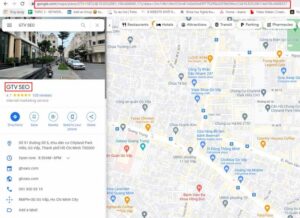
Việc bạn chèn CID vào phần Hasmap sẽ giúp tối ưu SEO nhanh và hiệu quả hơn nếu bạn làm theo cách thông thường là share địa chỉ trên Google Map.
Tôi đã phân tích các chiến thuật tối ưu Google Map nâng cao. Hy vọng bạn sẽ áp dụng thành công vào website của mình. Nếu gặp khó khăn bạn có thể xem lại hướng dẫn chi tiết tại video của tôi hoặc liên hệ với GTV qua địa chỉ trên website nhé.
Xem video hướng dẫn tại: https://www.youtube.com/watch?v=tpcBmsvNAxc&t=5222s
Anchor Text – Tạo sự khác biệt cho SEO Map
Tới đây bạn hầu như đã biết hết các bí mật trong thống trị SEO Google Map rồi đấy. Nhưng đây là phần cuối cùng và là phần khó nhất trong cách SEO Google Map.
Trước khi tôi vào vấn đề chính tôi cũng muốn nhấn mạnh là những điều tôi sắp nói đôi khi bạn không cần làm mà hãy cứ để tự nhiên thì bạn đã có cơ hội rất lớn trong việc đạt được top 3 hàng loạt các từ khóa Google Map rồi, chứ không nhất thiết phải tập trung vào việc này.
Ở Video trên tôi đề cập tới việc SEO website với 1 URL nhưng có thể SEO hằng ngàn từ khóa bằng cách đề cập từ khóa trong Onpage SEO và cả Offpage SEO khi bắn Link thì bạn cần phải đa dạng các Anchor Text lên.
Nếu như bạn muốn SEO Google Maps lên các từ khóa như “dịch vụ seo”, “ công ty seo”,… thì bạn cần một số lượng Anchor Text “vừa đủ” để có thể thúc đẩy Google Map xuất hiện ở các từ khóa ấy và nhiều từ khóa liên quan khác.
Nói cách khác, nếu như ai cũng thực hiện các bước như tôi đề cập ở trên và để Google nhận biết nên đánh giá lựa chọn ai trong top 3 Google Map thì Google sẽ nhìn vào phần Offpage của website.
Website nào có mật độ liên quan cao và uy tín (đồng nghĩa với việc có mật độ Anchor Text cao thì sẽ khiến Google hiểu dễ dàng hơn và Backlink chứa các Anchor Text này thì phải là các Backlink chất lượng.
Phần lớn backlink khi GTV dùng để Backlink về với các Anchor Text, GTV SEO đều dùng PBN. Bạn có thể tham khảo bài viết “Cách xây dựng vệ tinh chất lượng PBN”.
Lưu ý rằng website ở đây là URL mà bạn đã để ở trong Google My Business. Chứ không phải URL Google My Business của bạn nhé. Đây là website của bạn chứ không phải Google My Business.
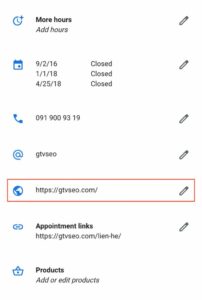
Nhưng điều khó khăn là nếu mật độ Anchor Text bạn quá cao sẽ dẫn tới việc SEO Google quá liều. Điều này đôi khi lại phản tác dụng, khiến trang Web của bạn bị Google phạt.
Vì vậy, GTV SEO đã tận dụng các liên kết Backlink PBN mạnh nhất và “để dành” cho các từ khóa chính xác. Vừa không tối ưu hóa quá liều Anchor Text mà vẫn đảm bảo được sự liên quan và uy tín từ website.
Nếu bạn chưa hiểu khái niệm về Over-Optimization – tối ưu hóa quá liều thì bạn có thể xem thêm bài viết “Sai lầm SEO khiến bạn không lên top Google & giải pháp”.
Trên đây là chính xác những gì đội nhóm GTV SEO đã làm. Tôi mong rằng bạn sẽ nhận được nhiều giá trị.
Tuy nhiên, như đã hứa ngay từ đầu, tôi sẽ chia sẻ đôi điều nếu như bạn muốn SEO Google Maps thống trị và khi gặp trường hợp Google Map bị “mấy thanh niên tốt bụng” Report thì sẽ giải quyết như thế nào, cũng như là những yếu tố khác cũng ảnh hưởng tới Google Map. Đầu tiên là các yếu tố ảnh hưởng tới SEO Google Maps.
2 Yếu tố khác ảnh hưởng tới SEO Google Map
Thật ra cũng không có gì nhiều, chỉ có 2 yếu tố khác là ảnh hưởng có một ít đáng kể ngoài N.A.P.A như tôi vừa đề cập thì 2 yếu tố còn lại là 2 yếu tố ít ảnh hưởng nhất.
1. Vị trí doanh nghiệp:
Nếu như bạn không biết thì việc vị trí của doanh nghiệp bạn gần trung tâm thành phố hơn thì Google sẽ ưu tiên trang Web của bạn hơn.
2. Review cho doanh nghiệp:
Nếu như Google My Business của bạn được review thì nó giống như website của bạn khi SEO được Share trên các trang mạng xã hội vậy.
Tuy nhiên, bạn không cần tập trung vào điều này quá nhiều, chỉ cần 5 Review là quá đủ cho bạn rồi. Bản thân GTV SEO khi mới lên Top Google Map cũng có chưa tới 5 Review.
Những Review bạn thấy còn lại lên hơn 30 đó là do Review từ những bạn tham gia các buổi Offline và theo dõi Video/bài viết trên GTV SEO, họ biết ơn nên Review. (Cá nhân tôi cũng rất cảm ơn bạn nào đã Review GTV SEO trên Facebook cũng như trên Google Maps).
Cách xử lý các lỗi thường gặp khi SEO Google Map
Khi làm SEO Google Map chắc chắn các bạn sẽ không tránh khỏi việc mắc lỗi khiến cho quá trình SEO bị gián đoạn. Để giúp các bạn tiết kiệm thời gian và hạn chế mắc phải lỗi sai nhất tôi sẽ chỉ ra và phân tích một số lỗi sai thường gặp khi làm SEO Google Map.
1. Không tạo được địa điểm doanh nghiệp
Đây là một lỗi rất phổ biến nhiều người mắc phải, hãy cùng tôi xử lý lỗi này ngay sau đây nhé!
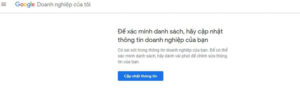
Đầu tiên, bạn Click vào dấu cộng để phóng to bản đồ cho đến khi bạn có thể di chuyển được vị trí đúng vào chấm đỏ, sau đó bạn click vào ÁP DỤNG.
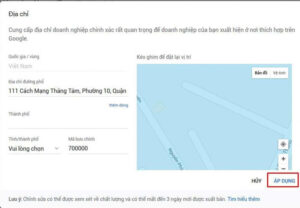
Sau khi áp dụng theo hướng dẫn trên mà chưa được cập nhật thì bạn hãy tiếp tục làm theo bước sau: Click vào mục “Tôi cũng phục vụ…”. Sau đó Click vào ÁP DỤNG để được Google chấp nhận.
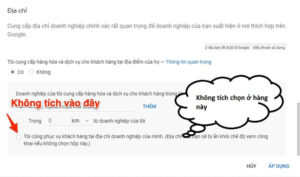
2. Tên doanh nghiệp dài hơn 100 ký tự
Để xảy ra lỗi này phần lớn xuất phát từ việc các bạn SEOer đã nhồi nhét từ khóa vào tiêu đề quá mức. Và nếu không biết cách khắc phục bạn sẽ không thể tiếp tục quá trình SEO Google Map của mình.
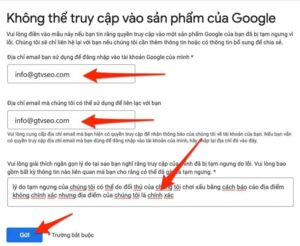
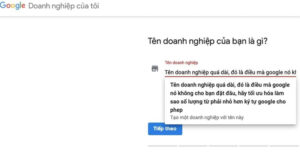
Để khắc phục vấn đề này chỉ còn một cách duy nhất là các bạn phải tuân thủ theo quy định về cách đặt tên của Google Map và tuyệt đối không nên nhồi nhét từ khóa chỉ cần thực hiện đúng theo hướng dẫn của Google Map là bạn đã có thể an toàn vượt qua phần đặt tên này rồi.
3. Các lỗi về địa điểm xuất hiện sau khi chạy Google Map được một thời gian
Có thể bạn đã áp dụng đúng hoàn toàn theo những hướng dẫn của tôi, tuy nhiên sau một thời gian SEO thì Map của bạn không còn được hiển thị trên Google Map nữa.
Rất có thể bạn đang gặp phải những lỗi về địa điểm doanh nghiệp sau đây:
Địa điểm doanh nghiệp bị thông báo “Vô hiệu hóa”
Rất có thể trong quá trình SEO Google Map, phần địa chỉ Google Map của bạn thiết lập đã vi phạm các điều khoản của Google.
Thông thường trước khi vô hiệu hóa, Google sẽ gửi thông báo sau đó nếu chủ sở hữu Map không khắc phục Google mới bắt đầu vô hiệu quá địa điểm doanh nghiệp. Rất có thể Google đã gửi thông báo đến cho bạn tuy nhiên do không để ý nên bạn đã bỏ qua thông báo này.
Để khôi phục lại địa điểm doanh nghiệp bạn cần click vào phần liên hệ với bộ phận hỗ trợ và điền thông tin theo yêu cầu.
Địa điểm doanh nghiệp bị thông báo “Xem lại thông tin”
Nếu gặp phải vấn đề này bạn chỉ cần điều chỉnh lại thông tin chính xác và thường xuyên theo dõi địa chỉ để tránh bị đối thủ chơi xấu sẽ sửa lại thành địa điểm của họ để “lấy” hết khách về.
Địa điểm doanh nghiệp bị thông báo “Bắt buộc xác minh lại”
Khi bạn chỉnh sửa địa chỉ hoặc lĩnh vực hoạt động, Google sẽ gửi xác minh lại để đảm bảo Địa điểm doanh nghiệp bạn được cập nhật trên Google Map chính xác.
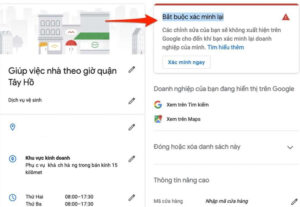
Cuối cùng bạn chỉ cần xác minh là đã hoàn thành!
Xem thêm: Khóa học SEO Web cho người mới bắt đầu và Khóa đào tạo SEO Blueprint – Đào tạo SEO chuyên nghiệp của GTV SEO.
Cách khôi phục thành quả khi bị Report
Về việc bị “hàng xóm tốt bụng” Report thì bạn cũng không cần quá lo lắng nếu lĩnh vực kinh doanh bạn chỉ là lĩnh vực kinh doanh có mức độ cạnh tranh từ trung bình khó trở xuống, vì lúc này, sự cạnh tranh về thị trường không cao mấy nên việc bị Report Google Map liên tục sẽ rất ít khi xảy ra.
Về phía tôi, GTV SEO đang SEO trong lĩnh vực cạnh tranh nhất tại Việt Nam. Nên luôn có NHỮNG ĐỘI QUÂN “chực chờ” mỗi khi tôi lên Google Map và Report liên tục. Để phòng tránh điều này cũng như cách khắc phục.
Bạn hãy xem Video bên dưới!
Một số lưu ý nho nhỏ với các bạn nào làm Google Map cho các dự án bất động sản thì bạn cứ áp dụng tương tự như những gì tôi đã chia sẻ nhé. Nhưng bạn phải chuẩn bị tinh thần là, ở các dự án bất động sản, bạn RẤT DỄ bị hạ vì sẽ luôn bị Report rất nhiều từ những “hàng xóm tốt bụng” cũng như của những chủ đầu tư THẬT.
Vì SEO Google Map cũng chỉ muốn cho những chủ đầu tư THẬT xuất hiện. Chứ không phải những người kinh doanh xuất hiện để có thể bán được nhiều hàng. Nhưng nói vậy không có nghĩa là bạn không làm được, chỉ là nó sẽ khó khăn hơn thôi.
Với cách SEO Google Map ở các thị trường bình thường (không phải BĐS) thì bạn đừng nghĩ tới việc SEO Google khi từ khóa của bạn chưa lên trang 2, trang 3 nhé!
Bởi vì chuyện đó sẽ rất khó làm được, nên một khi đã lên trang 2-3 rồi thì hãy tính đến chuyện SEO cho Google Map nha.
Checklist SEO Google Map
Bây giờ bạn đã nắm rõ cũng như hiểu rõ về tầm quan trọng của việc điền đầy đủ thông tin vào hồ sơ Google My Business. Nhưng đó không phải là tất cả những gì để xếp hạng trong Google Maps – xếp hạng yêu cầu tối ưu hóa toàn diện ở nhiều cấp độ.
Để giúp bạn bao quát tất, tôi đã tạo Checklist SEO Google Map này giúp bạn xác định từng bước để cải thiện.
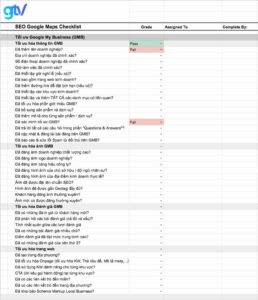
Lời kết
Trên đây là tổng hợp tất cả những thông tin về SEO Google Map mà bạn nên biết khi muốn doanh nghiệp của mình đạt được thứ hạng cao trên tính năng này.
Hy vọng thông qua bài chia sẻ này, bạn sẽ có thêm nhiều kiến thức hữu ích về SEO Google Map cũng như áp dụng hiệu quả các cách thức triển khai SEO nói trên.
Nếu bạn thấy bài viết bổ ích thì hãy chia sẻ nó đến nhiều người hơn nhé. Và đừng quên đón đọc các bài viết khác trên Blog và cả các Video trên youtube nhé! Chúc bạn thành công!
Bản quyền thuộc về gtvseo.com (Vui lòng giữ lại nguồn khi copy bài viết)
Tài liệu tham khảo:
- “A Beginner’s Guide to Ranking in Google Maps” – Alex Ratynski | https://moz.com/blog/beginner-guide-google-maps-ranking
- “A Complete Guide to Google Maps Marketing” – Chuck Price | https://www.searchenginejournal.com/google-maps-marketing-guide/329929/
- “The Ultimate Guide to Google Maps Marketing” – Dan Shewan | https://www.wordstream.com/blog/ws/2015/12/03/google-maps-marketing
Đọc tiếp:
- Hướng dẫn SEO web: Lộ trình học SEO chi tiết cho người mới bắt đầu!
- Quy trình SEO 2020: 10 Bước SEO Website “càn quét” thứ hạng Google